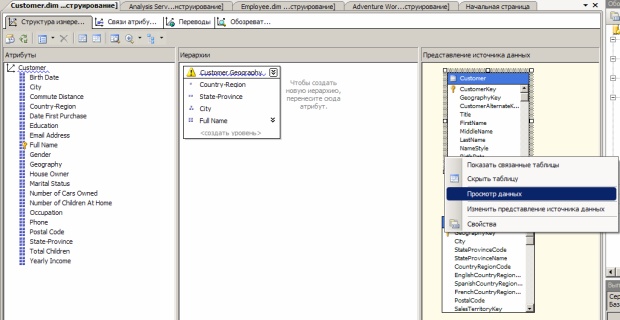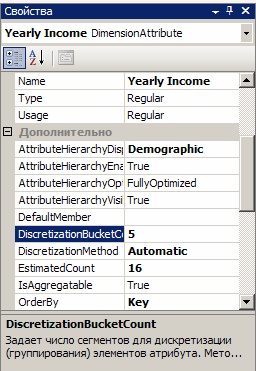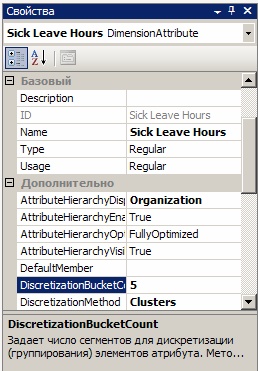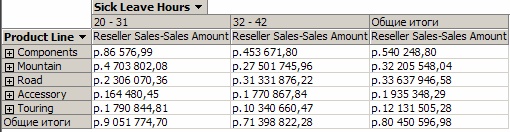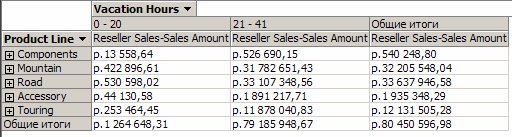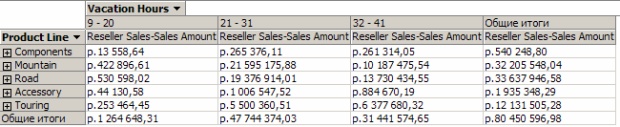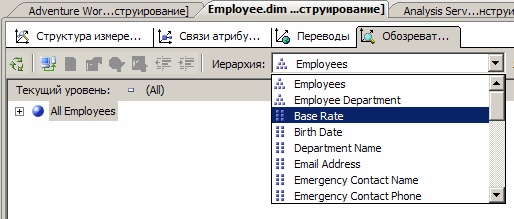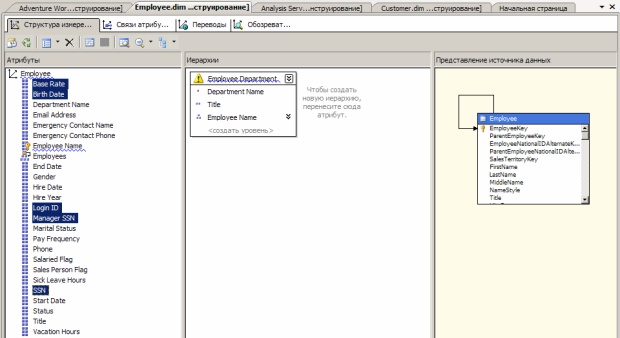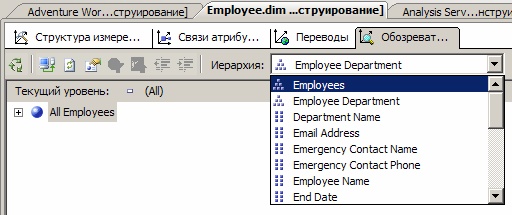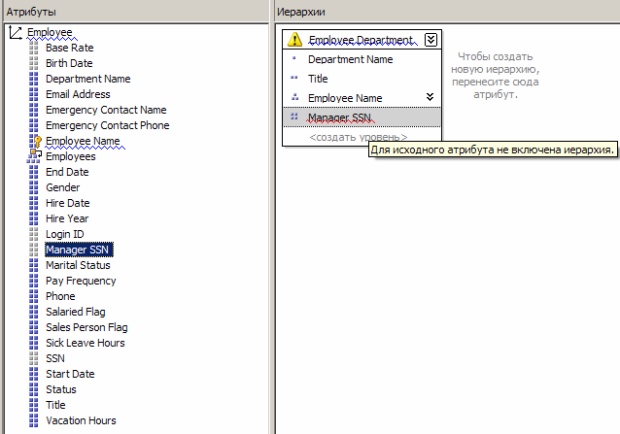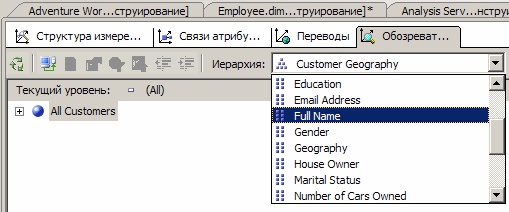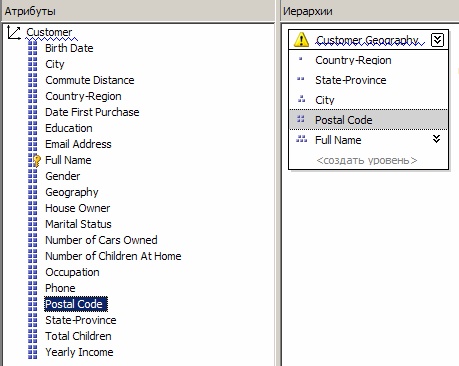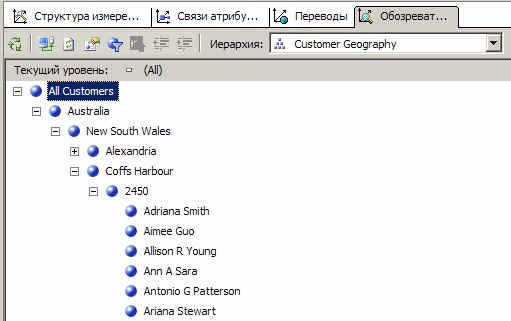|
Здравствуйте! Я прошла 1 лекцию и 1 самостоятельную работу. В конце контрольные вопросы, их надо для как-то ответить или куда-то отослать? |
Определение расширенных свойств атрибутов и измерений
Автоматическое группирование элементов атрибута
В ходе выполнения задач данного раздела будут опробованы следующие критерии группирования: значение годового дохода в измерении " Customer ", количество часов отсутствия по болезни в измерении " Employees ", данные о количестве часов отпуска сотрудников в измерении " Employees ". Затем предстоит выполнить обработку куба Analysis Services Tutorial и просмотреть результаты группирования элементов. На конечной стадии будут изменены свойства групп элементов, чтобы выявить эффект от изменения типа группирования.
Группирование элементов иерархии атрибута в измерении Customer
В обозревателе решений дважды щелкните элемент " Customer " в папке "Измерения". Будет открыт конструктор измерений для измерения " Customer ". В области "Представление источника данных" щелкните правой кнопкой мыши таблицу " Customer " и в контекстном меню (рисунок 9.21) выберите команду "Просмотр данных" (рисунок 9.22).
увеличить изображение
Рис. 9.21. Контекстное меню таблицы "Customer" в конструкторе измерения "Customer"
Обратите внимание на диапазон данных в столбце YearlyIncome. Указанные значения используются для заполнения иерархии атрибута Yearly Income, если не включено группирование элементов.
Закройте вкладку "Просмотр" таблицы "Customer". В области "Атрибуты" выберите атрибут " Yearly Income ". В окне свойств измените значение свойства DiscretizationMethod на Automatic, а значение свойства DiscretizationBucketCount - на 5 (рисунок 9.23).
Группирование элементов иерархии атрибута в измерении Employee
В конструкторе измерений откройте измерение " Employee ". В области "Представление источника данных" щелкните правой кнопкой мыши таблицу " Employee " и выберите команду "Просмотр данных" (рисунок 9.24).
Обратите внимание на значения столбцов " SickLeaveHours " и " VacationHours ". Закройте вкладку "Просмотр" таблицы " Employee ".
В области "Атрибуты" выберите атрибут " Sick Leave Hours ". В окне свойств измените значение свойства DiscretizationMethod на Clusters, а значение свойства DiscretizationBucketCount - на 5.
В области "Атрибуты" выберите атрибут " Vacation Hours " .В окне свойств измените значение свойства DiscretizationMethod на EqualAreas, а значение свойства DiscretizationBucketCount - на 5.
Просмотр измененных иерархий атрибутов
В меню "Построение" среды BI Dev Studio выберите команду "Развернуть Analysis Services Tutorial". После завершения развертывания переключитесь в конструктор кубов на куб Analysis Services Tutorial, а затем нажмите кнопку "Повторное соединение" на вкладке "Обозреватель".
Удалите из области данных все меры и все уровни иерархии " Employees " из области полей строк. Для этого щелкните область данных правой кнопкой мыши и выберите команду "Очистить результаты".
В раздел данных области "Данные" добавьте меру " Internet Sales-Sales Amount ". Для этого щелкните правой кнопкой мыши меру " Internet Sales-Sales Amount " и выберите команду "Добавить в область данных".
В области метаданных разверните измерение "Product", а затем перетащите пользовательскую иерархию " Product Model Lines " в область "Перетащите сюда поля строк в области данных".
В области Метаданные раскройте измерение " Customer ", разверните папку отображения " Demographic " и перетяните иерархию атрибута " Yearly Income " в область "Перетащите сюда поля столбцов" (рисунок 9.27).
увеличить изображение
Рис. 9.27. Данные о продажах через Интернет по клиентам, автоматически распределенным по группам на основе годового дохода
Теперь элементы иерархии атрибута " Yearly Income " сгруппированы в шесть сегментов, один из которых содержит данные о клиентах с неизвестным годовым доходом. Отображаются не все сегменты.
Удалите иерархию атрибута " Yearly Income " из области столбца и удалите меру " Internet Sales-Sales Amount " из области данных. Добавьте меру " Reseller Sales-Sales Amount " в область данных. В области метаданных разверните измерение " Employee ", затем узел " Organization ", щелкните правой кнопкой мыши элемент " Sick Leave Hours " и выберите команду "Добавить в область столбцов" (рисунок 9.28).
Обратите внимание, что все продажи были сделаны сотрудниками, включенными в одну из двух групп. Чтобы просмотреть остальные три группы, в которых находятся данные о сотрудниках без продаж, щелкните правой кнопкой мыши область данных и выберите пункт "Показывать пустые ячейки". Кроме того, обратите внимание, что сотрудники, отсутствовавшие по болезни от 32 до 42 часов, сделали существенно больше продаж, чем сотрудники, отсутствовавшие от 20 часов до 31 часа.
Удалите иерархию атрибута " Sick Leave Hours " из раздела столбцов области данных. Добавьте столбец " Vacation Hours " в зону столбцов области данных (рисунок 9.29).
Обратите внимание, что отображаются две группы, созданные с помощью метода группирования по равным областям. Остальные три группы не показаны, так как не содержат значений.
Изменение свойств группирования и просмотр результата внесенных изменений
Измените свойство DiscretizationBucketCount для атрибута Vacation Hours на значение 10. Разверните заново проект Analysis Services Tutorial. После завершения развертывания переключитесь в конструктор кубов на куб Analysis Services Tutorial. На вкладке "Обозреватель" нажмите кнопку "Повторное подключение" и просмотрите результаты изменения метода группирования.
увеличить изображение
Рис. 9.30. Зависимость продаж от количества часов выходных при свойстве DiscretizationBucketCount=10
Обратите внимание, что созданы три группы элементов атрибута " Vacation Hours ", в которых содержатся данные об объемах продаж продукции. В остальных 7 группах содержатся элементы без данных о продажах.
Скрытие и отключение иерархий атрибутов
В этом разделе необходимо отключить номера социального страхования и другие атрибуты в измерении " Employee ", которые не будут использоваться для просмотра. Затем предстоит скрыть иерархии атрибутов имени заказчика и почтового кода в измерении " Customer ". Если у этих иерархий много элементов атрибутов, их просмотр будет достаточно медленным вне зависимости от пользовательской иерархии.
Определение свойств иерархии атрибута в измерении "Employee"
Откройте конструктор измерений для измерения " Employee " и откройте вкладку "Обозреватель". Проверьте, присутствуют ли в раскрывающемся списке "Иерархия" следующие иерархии атрибутов (рисунок 9.31):
- Base Rate (Базовая ставка);
- Birth Date (Дата рождения);
- Login ID (Имя входа);
- Manager SSN (ИНН менеджера);
- SSN (ИНН).
Перейдите на вкладку "Структура измерения", а затем выберите следующие атрибуты в области "Атрибуты" (несколько атрибутов можно выбрать путем удерживания клавиши CTRL при их выборе) ( рисунок 9.32):
- Base Rate (Базовая ставка);
- Birth Date (Дата рождения);
- Login ID (Имя входа);
- Manager SSN (ИНН менеджера);
- SSN (ИНН).
В окне свойств установите для свойства AttributeHierarchyEnabled выбранных атрибутов значение False (рисунок 9.33).
Обратите внимание, что в области "Атрибуты" значок каждого из атрибутов изменился и указывает, что этот атрибут отключен (рисунок 9.34).
Разверните проект Analysis Services Tutorial. После успешного окончания развертывания перейдите на вкладку "Обозреватель", нажмите кнопку "Повторное соединение" и просмотрите измененные иерархии атрибутов (рисунок 935).
Обратите внимание, что элементы измененных атрибутов недоступны для просмотра в качестве иерархий атрибутов в списке "Иерархия". При попытке добавления отключенной иерархии атрибута в качестве уровня пользовательской иерархии будет выведено сообщение об ошибке, уведомляющее о том, что для включения в пользовательскую иерархию необходимо активировать иерархию атрибута (рисунок 9.36).
Настройка свойств иерархии атрибута в измерении "Customer"
Откройте конструктор измерений для измерения " Customer " и откройте вкладку "Обозреватель". Проверьте, входят ли в раскрывающийся список "Иерархия" следующие иерархии атрибутов (рисунок 9.38):
Перейдите на вкладку "Структура измерения" и выберите одновременно следующие атрибуты на панели "Атрибуты":
В окне свойств установите для свойства AttributeHierarchyVisible выбранных атрибутов значение False. Поскольку элементы этих иерархий атрибутов будут использоваться для разделения данных фактов по измерениям, их сортировка и оптимизация повысит производительность. Таким образом, свойство AttributeHierarchyEnabled этих атрибутов изменять не следует.
Перетащите атрибут Postal Code с панели "Атрибуты" в пользовательскую иерархию " Customer Geography " заказчика панели "Иерархии и уровни" непосредственно под уровень " City " (рисунок 9.38).
Обратите внимание, что скрытый атрибут по-прежнему может быть уровнем пользовательской иерархии.
Разверните проет Analysis Services Tutorial. После успешного окончания развертывания перейдите на вкладку "Обозреватель" измерения " Customer " и нажмите кнопку Повторное соединение. Попробуйте выбрать одну из измененных иерархий атрибутов в списке "Иерархия" (рисунок 9.39).
Обратите внимание, что ни одна из измененных иерархий атрибутов не отображается в списке "Иерархия". В списке "Иерархия" выберите значение " Customer Geography " и просмотрите каждый из уровней на панели обозревателя.
Обратите внимание, что скрытые уровни " Postal Code " и " Full Name " видны в пользовательской иерархии.